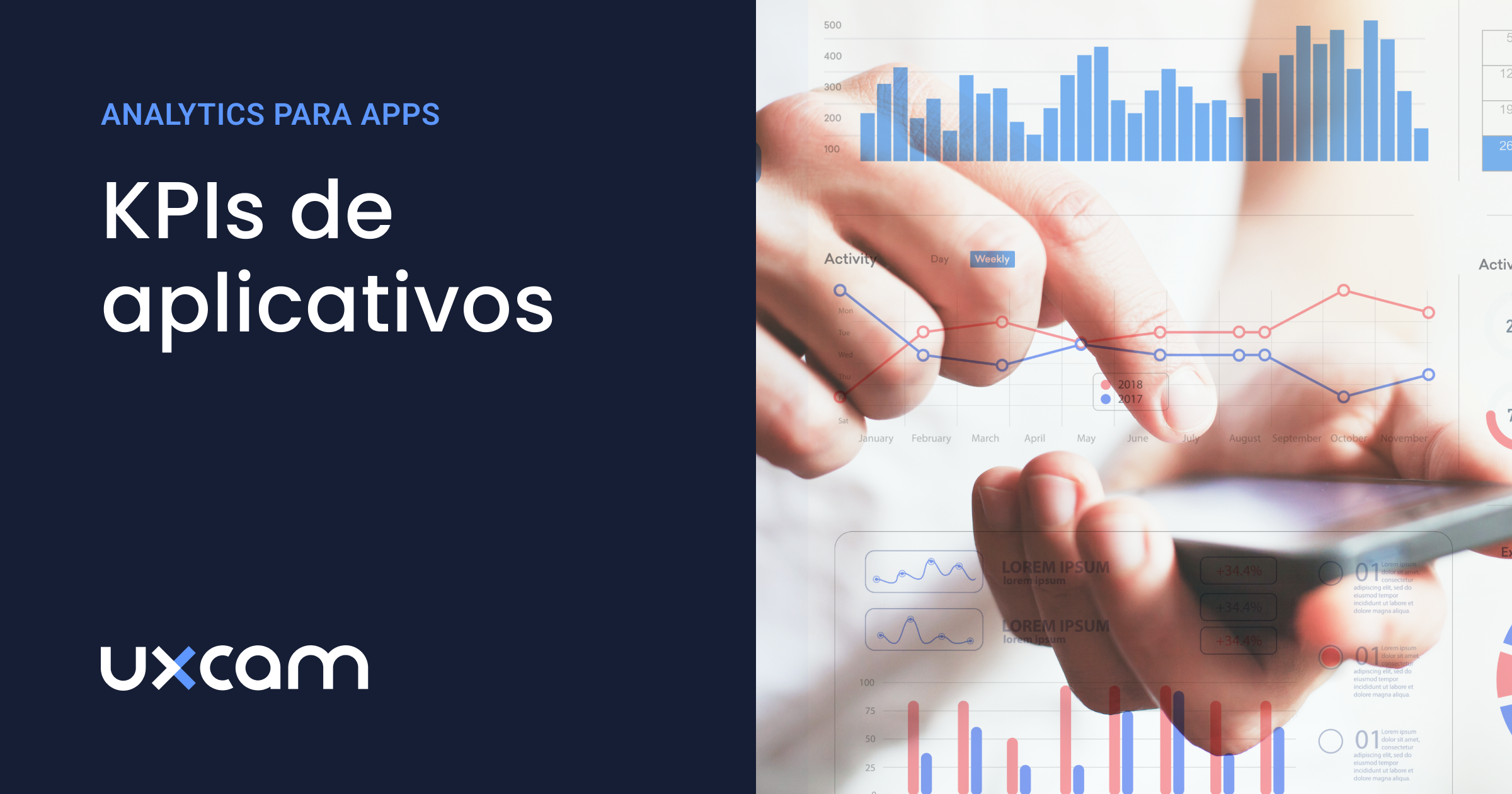Voltar ao blog
8 MIN LEITURA
Google Analytics para aplicativos móveis
PUBLICADO
2 Março, 2023

Growth Marketing

Ferramentas como o Google Analytics te ajudam a fornecer uma experiência de usuário sem atritos para melhorar seu aplicativo móvel.
Para obter o Google Analytics para aplicativos móveis, você deve instalar o SDK do Google Firebase.
No entanto, existem alternativas que podem ser mais adequadas para você.
Com esse conteúdo, vamos facilitar a sua tomada de decisão sobre a plataforma analítica correta e lhe apresentamos uma comparação do Google Firebase e UXCam.
Vamos começar com o que estes três têm em comum. Todos eles:
Funcionam bem para usuários de iOS e Android
Segmentam usuários com base em suas principais atividades (eventos) dentro do app
Oferecem opções de personalização de relatórios
Qualquer uma das três opções lhe darão uma análise detalhada das interações do usuário com o aplicativo móvel, o que pode ajudá-lo a atingir seus KPIs.
Mas, é ainda mais importante considerar as diferenças entre as ferramentas de analytics de aplicativos quando estiver avaliando a opção ideal para o seu app.
Um dashboard de análise de aplicativos que apresenta tendências gerais com análises quantitativas pode ser suficiente. Entretanto, para acompanhar os KPIs do seu aplicativo, uma opção mobile-first como a UXCam, que combina análise quantitativa e dados qualitativos como heatmaps e replay de sessão, provavelmente lhe dará uma visão geral melhor da experiência do usuário.
Você pode instalar:
O Google Analytics fornece estatísticas e ferramentas analíticas básicas. Muitas vezes, é usado para fins de SEO e marketing.
A Firebase ajuda a construir e lançar aplicativos. É um software de desenvolvimento de aplicativos do Google que fornece documentação detalhada e SDKs de múltiplas plataformas.
A UXCam é uma ferramenta de analytics de aplicativos móveis que proporciona uma compreensão mais detalhada do comportamento do usuário.
Universal Analytics (UA) é a versão anterior do Google Analytics. Esta foi a versão padrão até outubro de 2020.
O Google Analytics 4 (GA4) substituiu a UA como a plataforma padrão para a medição de análises digitais. O Google anunciou que a partir de julho de 2023, a GA4 será a única opção.
Há algumas diferenças entre a UA e a GA4. Uma das maiores é o modal de medição que eles usam. A UA usa sessões e visualizações de páginas, enquanto a GA4 mede eventos e parâmetros. Agora os eventos são divididos em quatro categorias: eventos auto-capturados, eventos aprimorados, eventos recomendados e eventos personalizados.
Google analytics 4 para aplicativos móveis
O Google lançou o Google Analytics 4 (GA4) em 2022 para substituir sua plataforma legada Universal Analytics (UA), que foi lançada pela primeira vez em 2005.
Vamos entrar nos prós e contras de usar o GA4 como uma ferramenta de análise de aplicativos móvel.
A principal vantagem do GA4 é que ele coleta dados do site e da aplicação em um painel de controle. Isto pode ajudá-lo a entender sua jornada de usuário em várias plataformas e rastrear o envolvimento do usuário com seu site por diversos dispositivos.
Configuração de rastreamento com GA4
Se sua estratégia de aquisição de usuários depende fortemente do marketing com o Google, será fácil rastrear como os segmentos de usuários estão convertendo através dos pontos de contato. Entretanto, você também pode usar tags em seus anúncios para integrar estes dados com outras plataformas de analytics.
O GA4 melhorou a privacidade dos dados. Ela anonimiza automaticamente os endereços de IP para cumprir com a GDPR, e seus dados na GA4 expirarão automaticamente após 14 meses.
É "gratuito para acessar" a GA4, mas se for importante para você armazenar dados por mais de 14 meses, você pode acabar pagando por isso separadamente.
Por falar em custos, talvez seja necessário pagar alguém para configurar a GA4 para você. Enquanto a UA captura as interações dos usuários como tipos distintos, como visualização de página ou transação, a GA4 captura cada interação do usuário como um evento. Isto significa que você pode precisar fazer alguma configuração manual usando o Google Tag Manager, o que pode tomar um certo tempo.
De fato, algumas pessoas reclamaram que a configuração e o uso do GA4 não é tão fácil. Como diz um diretor de estratégia:
Se a Universal Analytics era como dirigir um carro automático, GA4 é como pilotar um helicóptero em modo manual.
Se adaptar a qualquer nova ferramenta leva tempo. O trabalho com engenheiros, equipes de BI e analistas de dados facilitará a implementação e a configuração da equipe de produtos. Há também suporte adicional no centro de ajuda do Google Analytics para a configuração do GA4.
Para resumir:
Prós:
O GA4 tem uma forte vantagem quando se trata de rastrear os usuários através dos pontos de contato, tornando-o uma ferramenta eficaz para otimizar a conversão.
GA4 apresenta o Explorations, uma ferramenta para análise de fluxo livre, especialmente útil para análises de funil.
Contras:
Não é uma plataforma de analytics mobile-first. O GA4 não cobre os dados analíticos granulares que o ajudarão a entender e remover o atrito na experiência do usuário no aplicativo.
As funcionalidades de colaboração do GA4 são limitadas — as descobertas não podem ser compartilhadas ou editadas por vários usuários, por exemplo.
Em comparação com a versão anterior do Google Analytics, a GA4 não possui agrupamentos de canais personalizados.
O GA4 requer muita marcação manual de eventos para ser útil.
Para exemplos de dashboards focados em apps, veja este artigo com exemplos de dashboards de KPIs para aplicativos da UXCam.
Configuração de rastreamento com UXCam
Se você tem pouco tempo e recursos, mas quer acompanhar os dados de performance do seu app, a UXCam captura automaticamente todos os dados de comportamento do usuário, problemas técnicos e propriedades da tela com uma pequena adição de código. Você pode configurar painéis de controle incríveis com modelos de relatórios pré-configurados. Além da linha única de código, não é necessário ter experiência em análise de dados para examinar heatmaps ou construir dashboards personalizáveis.
Se você estiver interessado em saber mais detalhes sobre a simples implementação do SDK da UXCam, leia este artigo que explica tecnicamente sobre o nosso SDK.
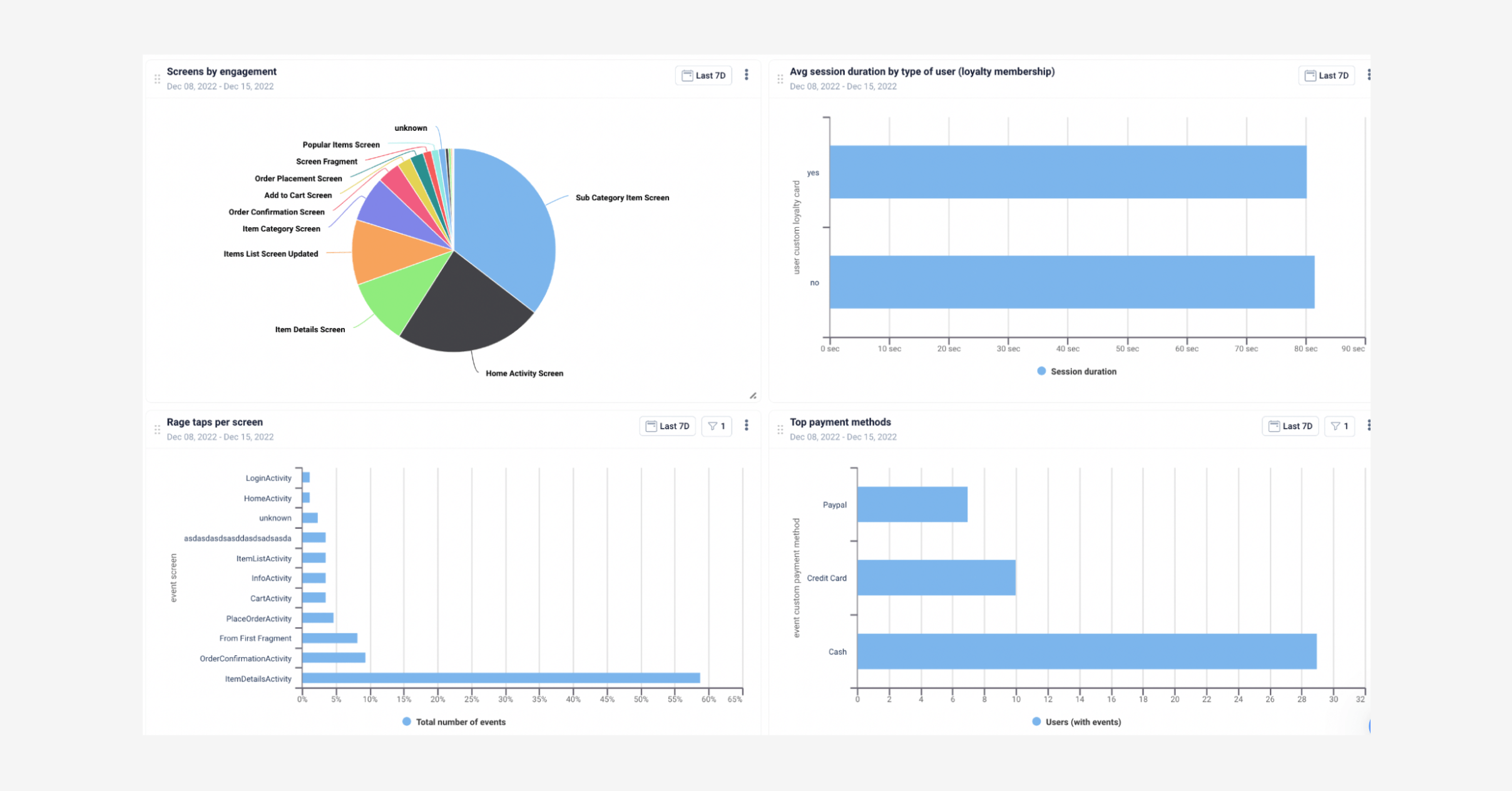
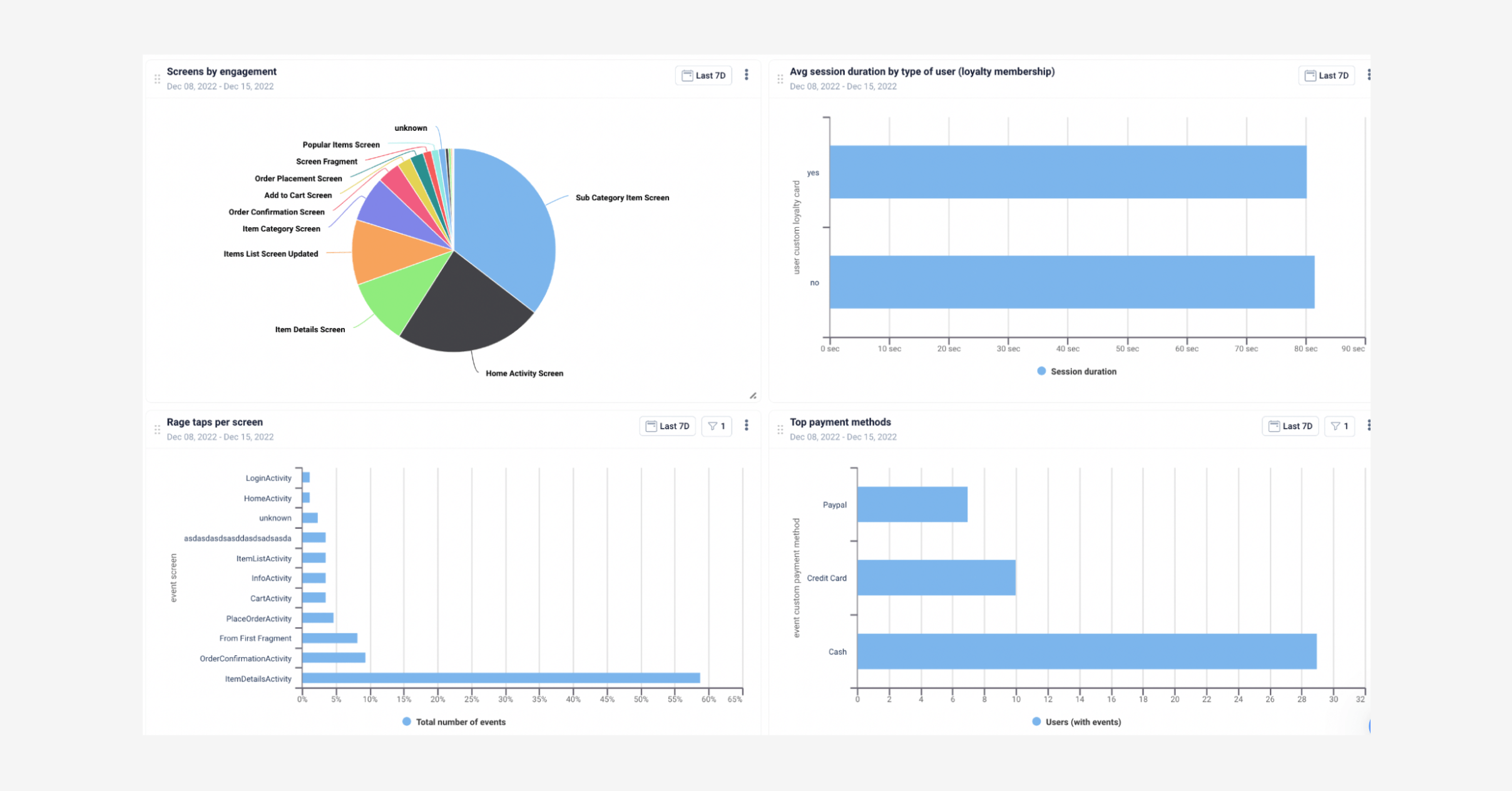
Dashboard da UXCam com modelos de relatórios pré-configurados.
Google Analytics for Firebase
Firebase é uma plataforma de desenvolvimento de aplicativos que ajuda a "construir, melhorar e crescer" aplicativos. Como diz um desenvolvedor, a plataforma Firebase cobre:
"Uma grande parte dos serviços que os desenvolvedores normalmente teriam que construir eles mesmos, mas não querem realmente desenvolver, porque preferem estar concentrados na experiência do aplicativo em si".
O Google adquiriu a Firebase em 2014. Em 2021, o Google substituiu o Firebase Analytics para dados móveis pelo Google Analytics for Firebase, que tem exatamente a mesma aparência do GA4. Isso porque o GA4 é implementado usando o SDK do Firebase para acompanhamento de aplicativos.
Então, o GA4 e o Firebase têm o mesmo modelo de dados. Por exemplo, ambos capturam as interações dos usuários como "eventos". A principal diferença entre o Firebase Analytics e o Google Analytics se resume ao ponto em que você configura pela primeira vez os fluxos de dados iOS e Android. Eles são automaticamente sincronizados com o Firebase se você os criar primeiro no GA4. Se você já tem o Firebase instalado, há um passo extra de integração antes de ter os dados analíticos que você precisa.
Configuração: GA4 para aplicações móveis
Se você estiver pronto para configurar o GA4 para seu aplicativo móvel, o Google recomenda que você use o SDK do Firebase para relatórios de aplicativos móveis mais atualizados.
Você pode encontrar as instruções detalhadas para configurar o Google Analytics para aplicativos iOS e aplicativos Android no Firebase.
Aqui está um breve resumo das instruções do iOS para que você saiba o que esperar:
1. Instalar o Xcode 13.3.1. Seu projeto precisa usar o iOS 11 ou posterior.
2. Use um dispositivo Apple para executar seu aplicativo e logar no Firebase.
3. Vá até o console Firebase e clique em adicionar projeto. Clique em "Continuar" e depois "Criar projeto".
4. Volte para o console Firebase. Clique no ícone "iOS+" na página de visão geral do projeto.
5. Clique em "Adicionar app", depois digite o ID do seu pacote de apps. Clique em "Register app".
6. Clique em "Download GoogleService-Info.plist' e adicione-o à raiz de seu projeto Xcode.
7. Mantenha seu projeto aberto em Xcode e vá para "File", depois clique em "Add packages".
8. Adicione o Firebase SDK e escolha o SDK que você deseja usar.
9. Escolha as bibliotecas do Firebase que você deseja usar.
10. Importe o módulo FirebaseCore em seu UIApplicationDelegate.
11. Configure uma instância compartilhada do FirebaseApp no método (_:didFinishLaunchingWithOptions:) do app escolhido.
12. Execute seu aplicativo para enviar a verificação ao console Firebase de que sua instalação foi bem sucedida.
Vamos comparar isto com a implementação do SDK da UXCam:
Instale poucas linhas de código.
Em seguida, a UXCam está disponível imediatamente, com recursos de captura automática que fazem o trabalho de marcação de eventos muito mais rápido para você. Isto permite que os usuários entrem na ferramenta e comecem a analisar dados qualitativos como heatmaps ou replay de sessões, assim como ter dados importantes como relatórios de queda do app.
Para ir mais fundo, os usuários ainda podem implementar eventos personalizadosna UXCam para medir certas propriedades ou características do usuário que os ajudam a entender melhor os motivos por trás do comportamento do usuário. Isto também é feito apenas com uma simples linha de código.
Para todos os detalhes técnicos sobre a implementação do SDK da UXCam, APIs e integrações de terceiros, siga este guia.
Análise mobile-first para aplicativos móveis
UXCam é uma plataforma analítica especificamente projetada para a melhoria de aplicativos móveis que pode complementar seu acompanhamento de aplicativos no GA4.
A UXCam se integra facilmente ao Firebase para usar funcionalidades como heatmaps e replays de sessão, tendo percepções importantes sobre a experiência do usuário que você não encontrará somente no GA4.
Mapas de calor para apps
Os Heatmaps oferecem uma visão do comportamento do usuário que pode ajudá-lo a otimizar para a conversão.
Vejamos um exemplo. Imagine que a sua equipe de produto acaba de lançar um novo design para seu aplicativo. Para ter uma ideia de como os usuários estão respondendo à nova interface, você vai para as telas e filtra por gestos de frustração, taxas de saída de telas e contagens de quedas.
Você percebe que uma tela está com a taxa de gestos de frustração particularmente mais alta que as demais.
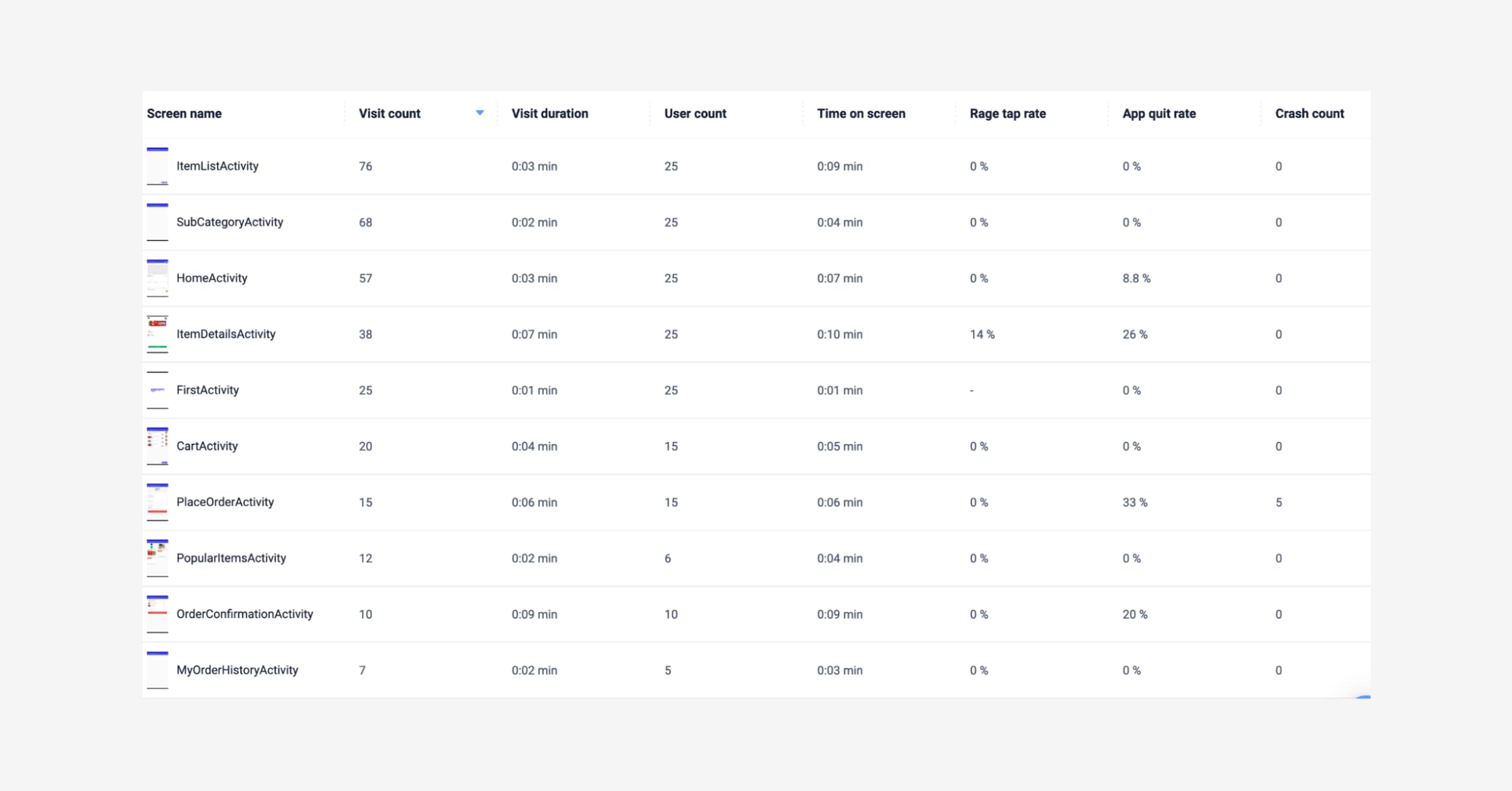
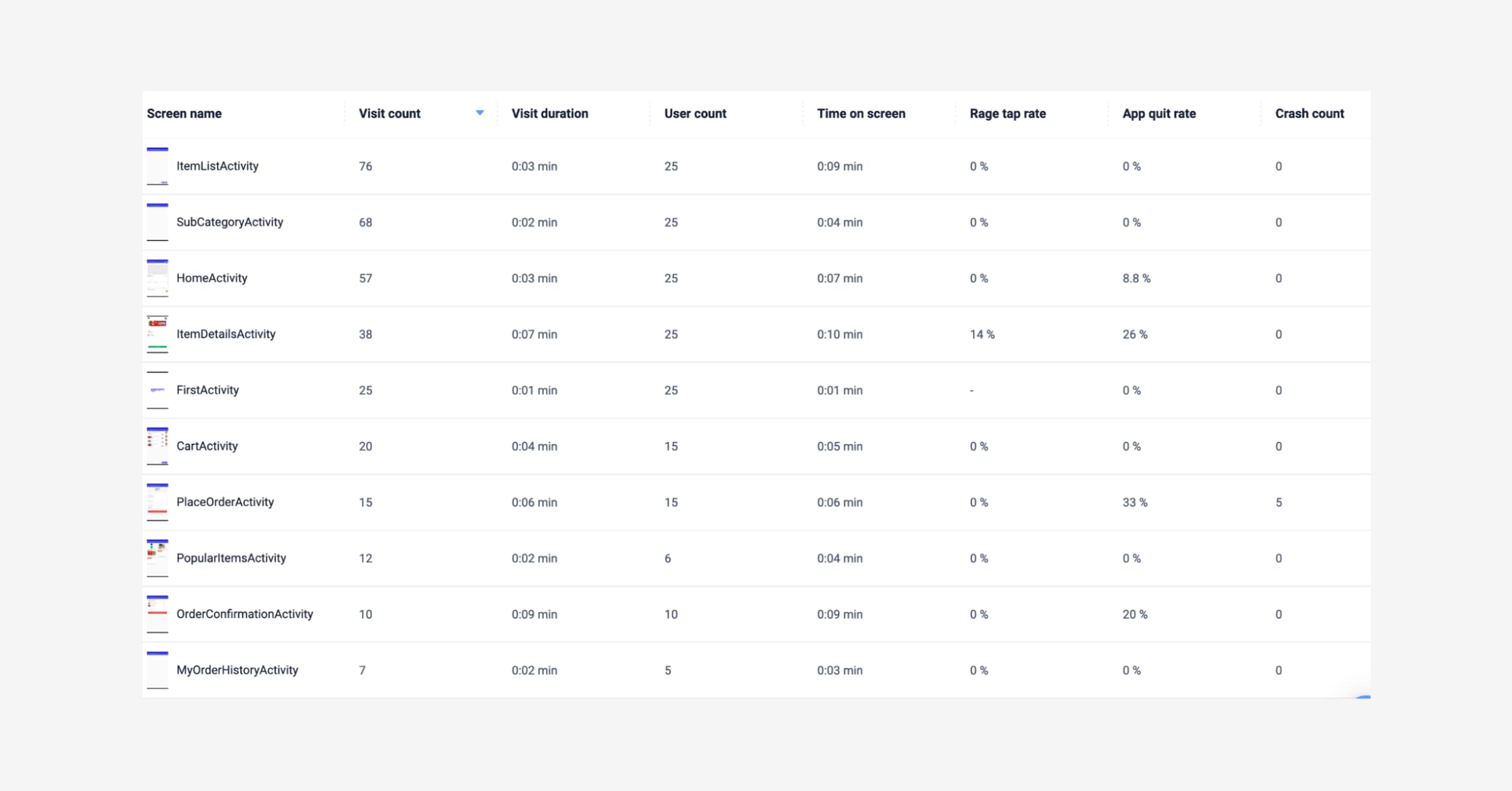
Exemplo de lista de telas na UXCam
Para ver o que está acontecendo, podemos clicar naquela tela e ir direto para os mapas de calor daquela tela.
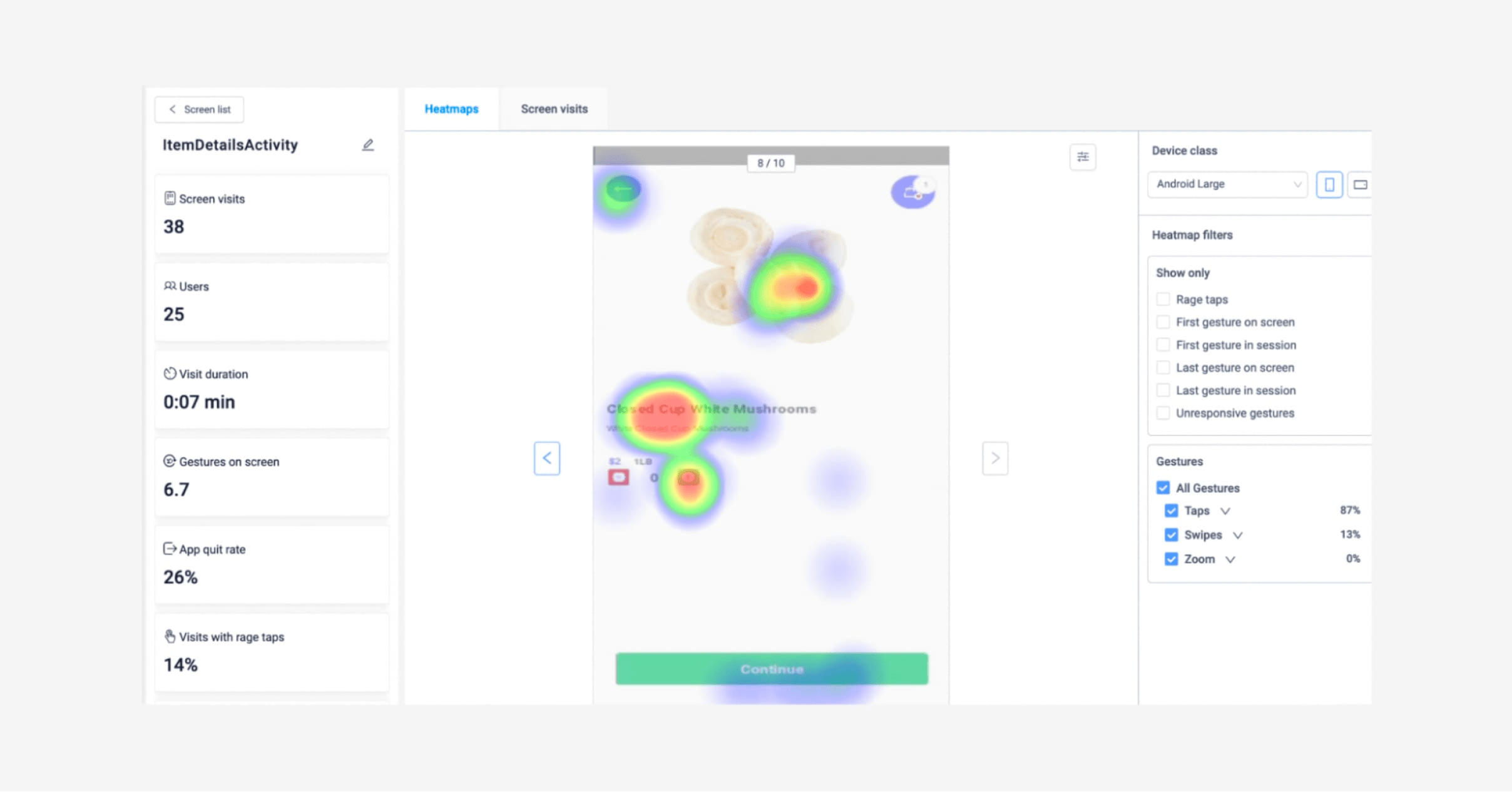
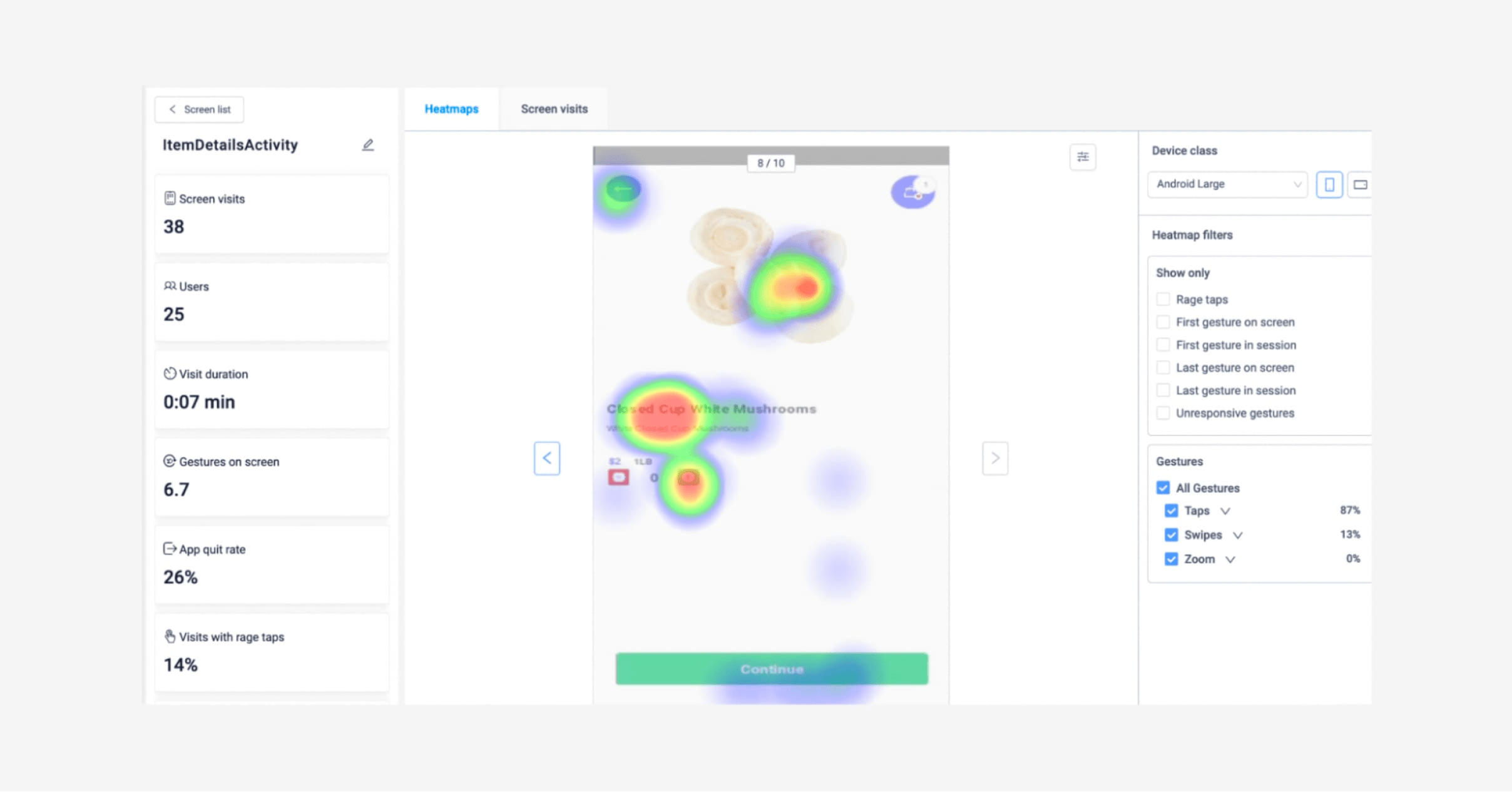
Heatmaps da UXCam exibindo toques de frustração
Agora, a partir desta imagem, fica claro onde os usuários estão tocando na tela múltiplas vezes, facilitando desenhar hipóteses para testar e encontrar melhorias. A partir deste exemplo específico, os toques estão focados no nome do produto, mas nada está acontecendo, portanto, pode-se supor que os usuários estão esperando que lhes sejam mostrados mais detalhes sobre um produto.
Se houver várias hipóteses, ou se a resolução for mais complexa, recomendamos que a equipe de produto rode testes A/B com a UXCam, segmentando os usuários em diferentes grupos para ver como eles respondem às mudanças.
Sem a visualização de um mapa de calor para complementar os dados quantitativos ou funis, é muito mais difícil testar e encontrar melhorias para otimizar o produto e o desempenho da aplicação.
Gravação e replay de sessões
A funcionalidade de gravação e replay de sessões da UXCam mostra exatamente o que um usuário fez em seu aplicativo durante uma sessão e como eles o fizeram. Por exemplo, o replay da sessão pode mostrar:
Eventos: adicionar ao carrinho, adicionar entrega, compra completa
Gestos: toque único, deslizar para cima/baixo, toque longo
Telas visitadas: tela de início, tela de produto, confirmação de pedidos
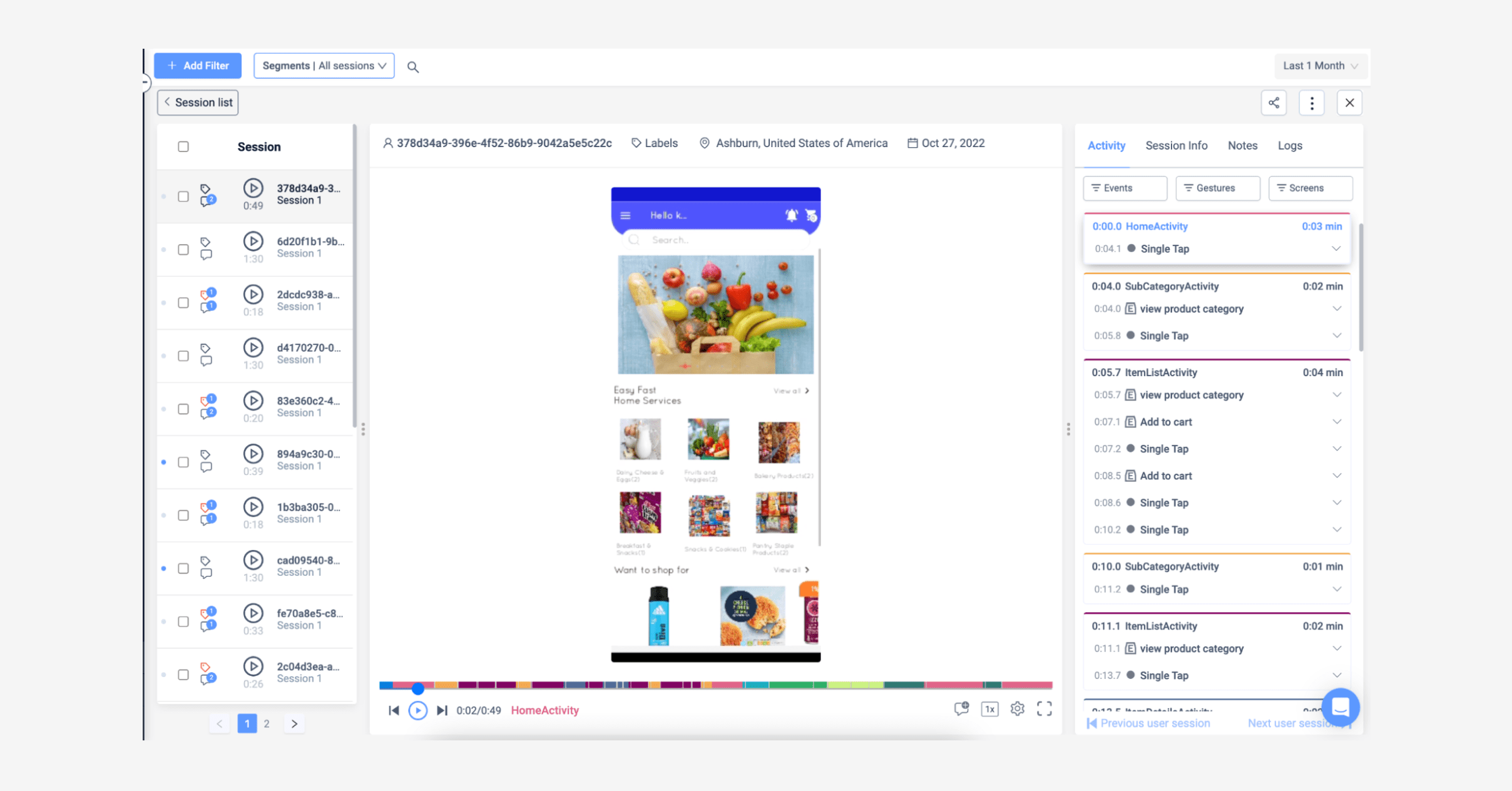
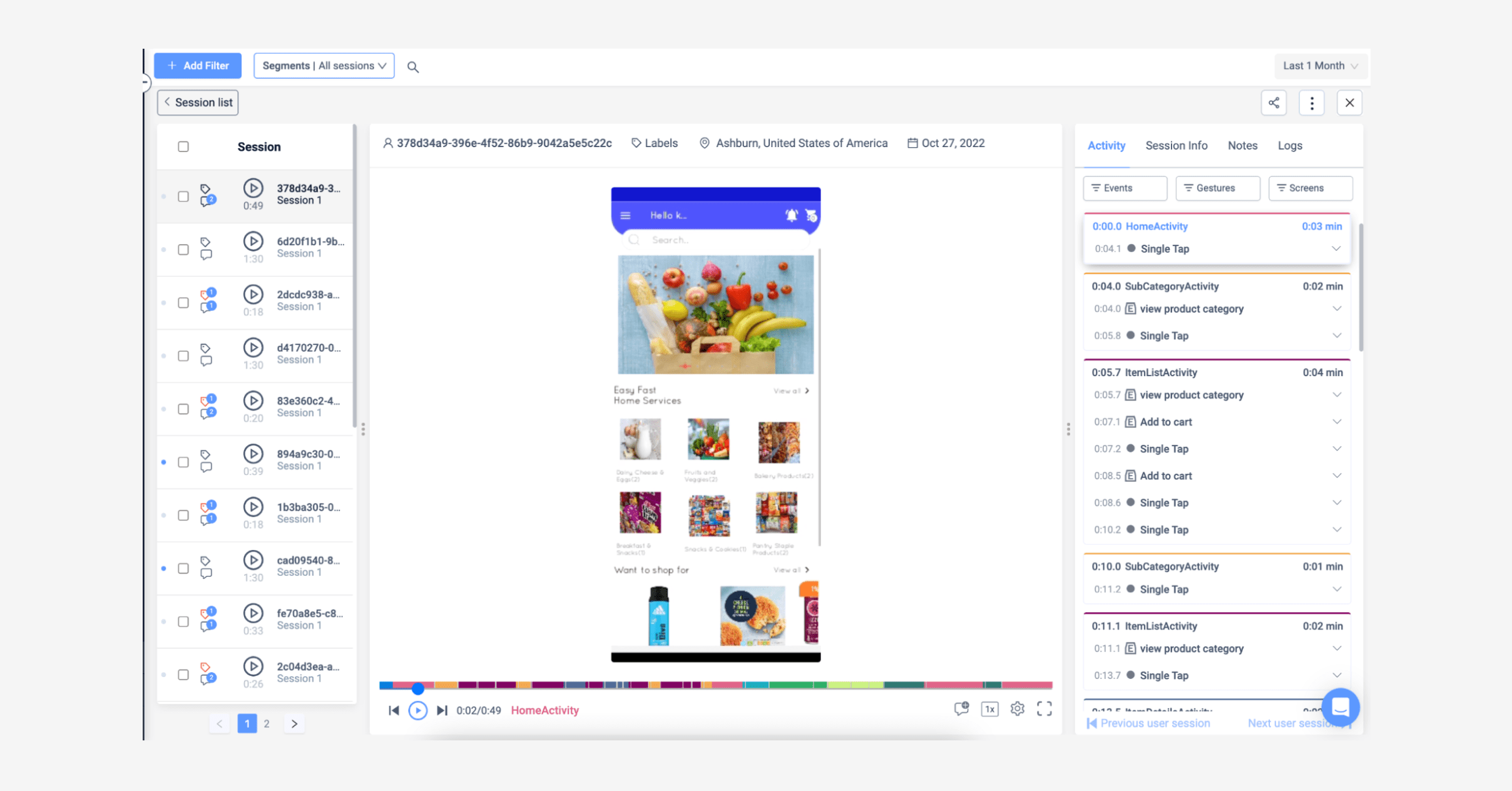
Exemplo de replay de sessão na UXCam
Ao contrário de uma configuração típica de ferramenta de teste de usabilidade, como o UserZoom, a funcionalidade da UXCam revela um comportamento incomum de usuários "na natureza", ou seja, enquanto estão realmente interagindo com o seu aplicativo.
Por exemplo, você pode selecionar uma gravação de uma sessãoque levou muito mais tempo do que a duração média de sua sessão e reproduzi-la para descobrir o porquê.
Você pode descobrir um novo comportamento de super usuário ou um problema oculto de usabilidade. De qualquer forma, você pode compartilhar suas descobertas com um colega deixando um comentário com marcação ou pode compartilhar o link da sessão em que algo que deve ser investigado mais a fundo para que vocês possam colaborar nas descobertas de melhorias do produto.
Veja uma prévia da análise de replay de sessões da UXCam ou solicite uma demonstração da gravação de sessões da UXCam.
O GA4 é particularmente impressionante quando se trata de analisar as jornadas dos usuários por plataformas e pontos de contato. Mas, para uma compreensão mais profunda da experiência do usuário no aplicativo, uma plataforma mobile-first como a UXCam é uma alternativa ainda mais poderosa, que também pode ser usada como um complemento ao GA4.
Se você estiver procurando uma visão mais ampla que inclua outras opções de ferramentas de analytics, tais como Amplitude e Adobe Analytics, leia o guia das 11 principais ferramentas de analytics de aplicativos móveis.
Pronto para experimentar a UXCam? Comece agora um teste gratuito por 14 dias. Não é necessário cartão de crédito.
AUTOR

Luiza Drubscky
Growth Marketing
Especialista em Marketing Digital, com experiência em geração de demanda orgânica. Também trabalhou como Product Manager em diferentes projetos ligados a growth.
What’s UXCam?
Artigos relacionados
Analytics de aplicativos
Gravação de Sessão Móvel - O Guia Completo de 2025
Porque o replay de sessão é um recurso tão valioso e o que você deve buscar ao...

Luiza Drubscky
Growth Marketing
Analytics de aplicativos
KPIs de Aplicativos: Top 51 métricas para medir performance do seu app
51 Indicadores Chave de Performance (KPIs) para aplicativos: acompanhe os KPIs certos para cada objetivo do seu...

Luiza Drubscky
Growth Marketing
Analytics de aplicativos
Heatmaps para Aplicativos: Como usar (iOS e Android) 2024
É novo no mundo dos mapas de calor? Os chamados heatmaps de aplicativos agregam muitos dados para facilitar ao olho humano a identificação de uma grande quantidade de dados. Saiba como os heatmaps podem te ajudar a criar uma experiência de usuário ainda...

Luiza Drubscky
Growth Marketing